我可以訪問iTunes備份中的聯絡人嗎?
在知道是否可以訪問iTunes備份中的聯絡人之前,必須確保在遺失所有聯絡人之前已在iTunes中進行了備份。如果你確定你已經創建了一個完整的聯絡人備份,那麼現在是你知道如何在沒有iPhone的情况下從iTunes備份中獲取聯絡人的時候了。有些方法允許用戶恢復聯絡人,但如果不使用iTunes備份提取器工具,則無法恢復。所以,現在你知道你必須使用提取器工具iPhone數據恢復軟體才能成功訪問iTunes備份中的連絡人。
如何使用iPhone數據恢復從iTunes備份中選取連絡人
我們將介紹一種最適合用戶從iTunes備份中獲取聯絡人(不帶iPhone)和恢復删除iPhone上聯絡人。它是iPhone數據恢復軟體。iPhone數據恢復工具是功能强大且安全的軟體,使用戶能够恢復遺失的檔案、訊息、聯絡人、照片、視頻、音樂檔、電子郵件和存儲在設備上的任何其他數據。它可以很容易地從任何系統中選取數據到你的iPhone。使用此工具,您將能够訪問iPhone上的聯絡人。最好的免費iPhone資料恢復工具是100%安全可靠的。它將為用戶從硬碟、SD卡、閃存驅動器或任何其他存儲空間中檢索聯絡人或任何其他類型的數據提供一個全面的解決方案。
iPhone數據恢復軟體的主要功能說明如下:
- 您的有效和安全接觸提取工具
- 從iTunes備份中選取聯絡人
- 它提供了三種方法,包括從iOS設備恢復、從iTunes備份恢復和從iCloud備份恢復。
- 用戶可以從設備中選取任何類型的數據,包括iPhone、iPad和iPod中的聯絡人、訊息、通話記錄、WhatsApp等。
- 該軟體允許在iPhone意外删除、iOS更新、被盜、遺失或損壞時從備份檔案中選取和恢復數據。
從iTunes備份中選取聯絡人
用戶必須在其電腦上安裝恢復軟體。這個軟體有一個很容易恢復的過程。這基本上是一個三步過程,包括選擇遺失的檔案,掃描PC/設備,然後還原和恢復檔案。但從iTunes備份中選取聯絡人的詳細步驟指南如下:
步驟1:在您的電腦上下載並安裝iPhone數據恢復軟體。按照說明完成安裝過程。您可以免費下載該軟體並預覽遺失的聯絡人清單。
步驟2:在電腦上啟動軟件並選擇恢復方法。荧幕上將顯示三個選項:“從iOS設備恢復”、“從iTunes恢復”和“從iCloud恢復”。當我們試圖從iTunes訪問聯絡人時,我們將選擇“從iTunes恢復”選項。
步驟3:選擇備份聯絡人檔案並進行掃描。該檔案將儲存在您最初執行iPhone備份的電腦上。

步驟4:掃描完成後,備份檔案中的聯絡人清單將顯示在荧幕上。聯絡人、通話記錄、資訊等將顯示在同一位置。選擇“聯絡人”選項以縮小結果清單的範圍。
步驟5:現在選擇要從iTunes備份中選取的聯絡人,然後按一下“恢復”按鈕。將聯絡人儲存在電腦上,然後根據您的偏好在該位置檢索聯絡人。您可以選擇將聯絡人與iPhone同步。
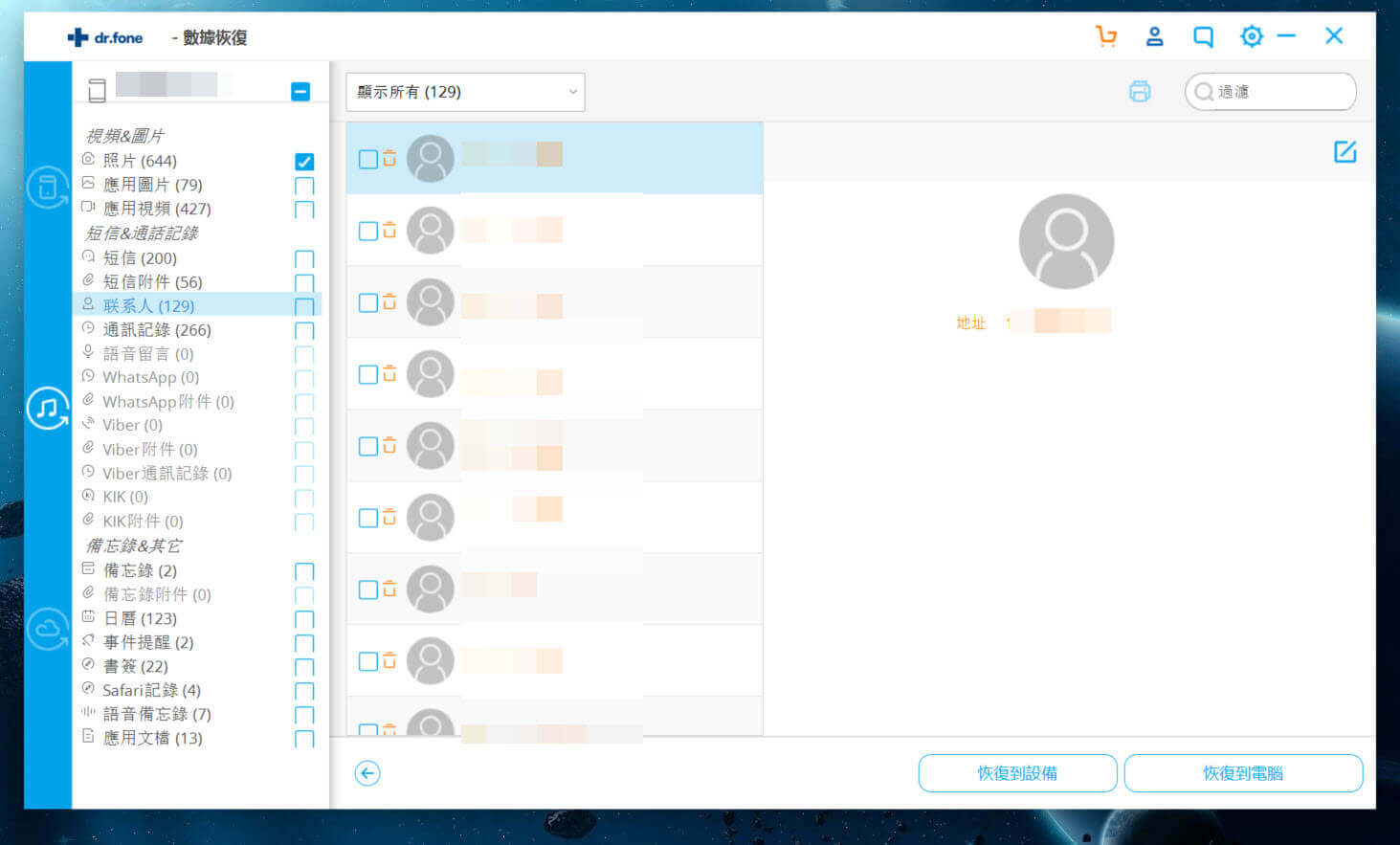
使用iTunes備份檔案還原iPhone
要訪問iTunes備份檔案中的聯絡人並從最近的備份中還原,您只需執行以下3個簡單易行的步驟:
步驟1:打開電腦上的iTunes並通過USB線連接iPhone。

步驟2:在設備清單下,您將看到您的iPhone。按右鍵它,然後按一下還原選項。
步驟3:從備份檔案中選擇最新的檔案,然後將其還原到您的設備。

你必須記住,在iTunes的幫助下恢復iPhone聯絡人將删除iPhone上的所有現有數據。您可以在iTunes中選取聯絡人,但現有數據將被備份中的數據替換。備份後創建的檔案可能會遺失。這就是為什麼我們建議不時地創建一個手機資料備份。如果仍然無法創建備份,那麼iPhone數據恢復將始終作為iTunes備份照片選取程式/聯絡人選取程式/檔案選取程式提供幫助。
免費試用 免費試用

